時間:2017-07-04 來源:互聯網 瀏覽量:
今天給大家帶來怎麼安全加密USB閃存驅動器-,安全加密USB閃存驅動器-的方法,讓您輕鬆解決問題。
對於USB驅動器,有幾種方法你可以去使用加密的驅動器:使用BitLocker在Windows上,從第三方購買一個硬件加密的USB驅動器或使用第三方加密軟件。具體方法如下:
1方法1 - 使用BitLocker在Windows
BitLocker將加密您的USB驅動器,然後需要輸入密碼時,它連接到電腦輸入。 要使用BitLocker開始,繼續和您的USB驅動器連接到您的計算機。 在驅動器上單擊鼠標右鍵,點擊上BitLocker的轉向
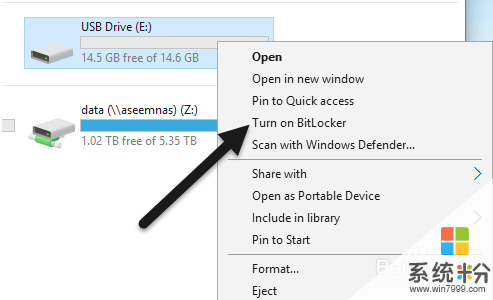 2
2接下來,您必須選擇要如何解鎖驅動器的選項。 您可以選擇使用密碼,使用智能卡或同時使用。 對於大多數用戶個人,密碼的選項將是最好的選擇
 3
3接下來,你需要選擇你要保存的情況下不能忘記了密碼的恢複密鑰
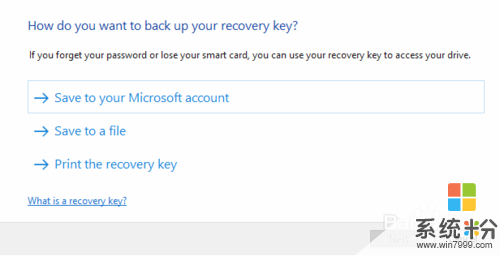 4
4你可以將它保存到您的微軟帳戶,保存到一個文件或打印恢複密鑰。如果你把它保存到你的微軟賬戶,你會有一個更容易的時間恢複你的數據,後來因為它會存儲在微軟的服務器。但是,缺點是,如果執法部門想要你的數據,微軟將不得不付你的恢複密鑰如果服務保證。
如果你把它保存到一個文件,確保文件存儲安全的地方。如果有人可以很容易地找到恢複密鑰,然後他們可以訪問您的所有數據。你可以保存到一個文件或打印鍵然後儲存在銀行保險箱或是非常安全的
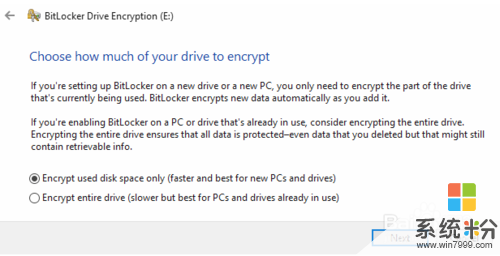 5
5接下來,你需要選擇多少你想加密的驅動器。如果它是全新的,隻是加密的使用空間,它會加密新數據時,你把它。如果已經有一些東西,然後加密整個硬盤驅動器
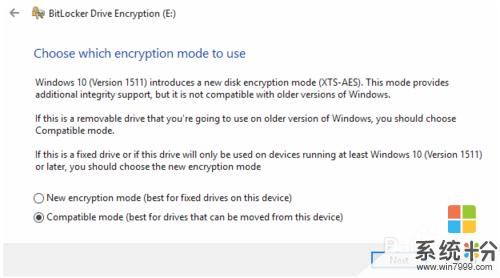 6
6這取決於你使用的是Windows的版本,你不可能看到這個畫麵。在Windows 10中,你會被要求新的加密模式或兼容模式選擇。Windows 10有更好、更強的加密,這將無法與Windows的早期版本兼容。如果你想要更多的安全,去用新的方式,但是如果你需要的驅動器連接到舊版本的Windows兼容模式,走。
在這之後,它將開始加密驅動器。時間將取決於你的驅動是多麼大的數據需要進行加密
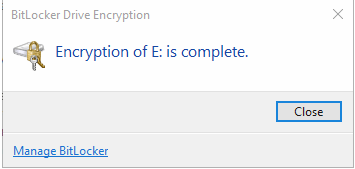 7
7現在如果你去另一個Windows 10機插在驅動器中,你會看到一個小消息出現在通知區域
 8
8你也會看到驅動器的圖標上有一個鎖
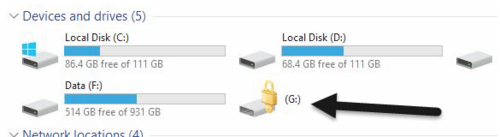 9
9最後,當你雙擊驅動器來訪問它,你將被提示輸入密碼。如果你點擊更多選項,你會看到選項使用恢複密鑰
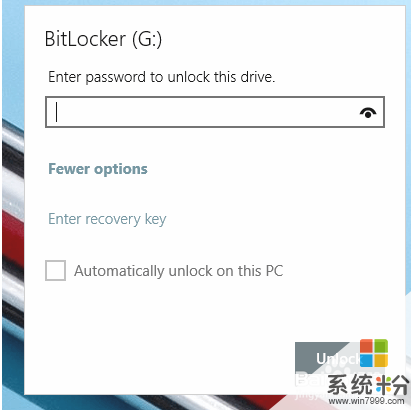
以上就是怎麼安全加密USB閃存驅動器-,安全加密USB閃存驅動器-的方法教程,希望本文中能幫您解決問題。